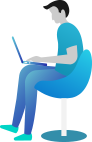Configurar o Pagar.me na Loja Virtual
O Pagar.me é uma empresa de tecnologia especializada em meios de pagamentos, que oferece uma solução única para alavancar e escalar negócios. O Pagar.me atua com foco no aumento de conversão e gestão de recebíveis. Neste tutorial vamos mostrar como integrar o Pagar.me com a plataforma ECOM-D.
Requisitos para integração do Pagar.me com a plataforma ECOM-D
Para começar a receber pagamentos da loja no Pagar.me você deve:
- Criar uma conta no site do Pagar.me. (Clique aqui para criar uma conta).
Clientes ECOM-D tem taxas especiais no Pagar.me para o modo sem antecipação automática. Após realizar o cadastro, entre em contato com o comercial do pagar.me e informe ser cliente ECOM-D. Ao realizar o cadastro, escolha a segunda opção: “Receber proposta”, assim irá conversar diretamente com um atendente do pagar.me.
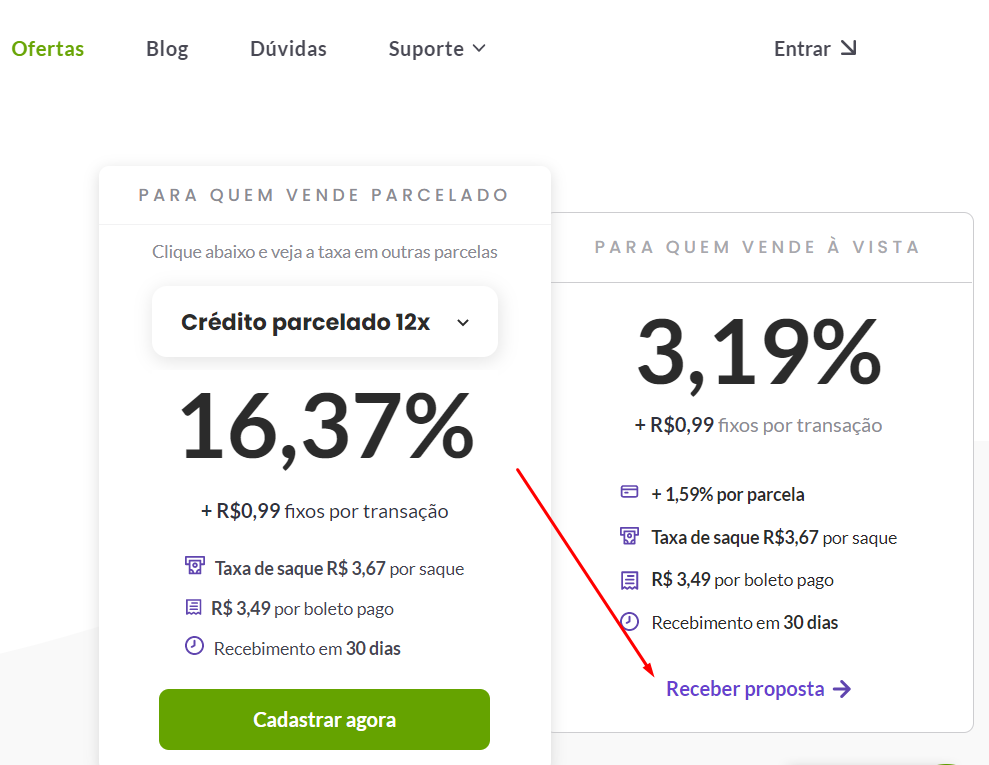
- Gerar as Chaves da API e criptografia. (Para gerar as Chaves da API e criptografia veja este tutorial).
Integração
O primeiro passo é ativar o módulo de pagamento “Pagar.me” na sua Loja Virtual.
No menu lateral do painel de sua plataforma, clique em “Plugins”.
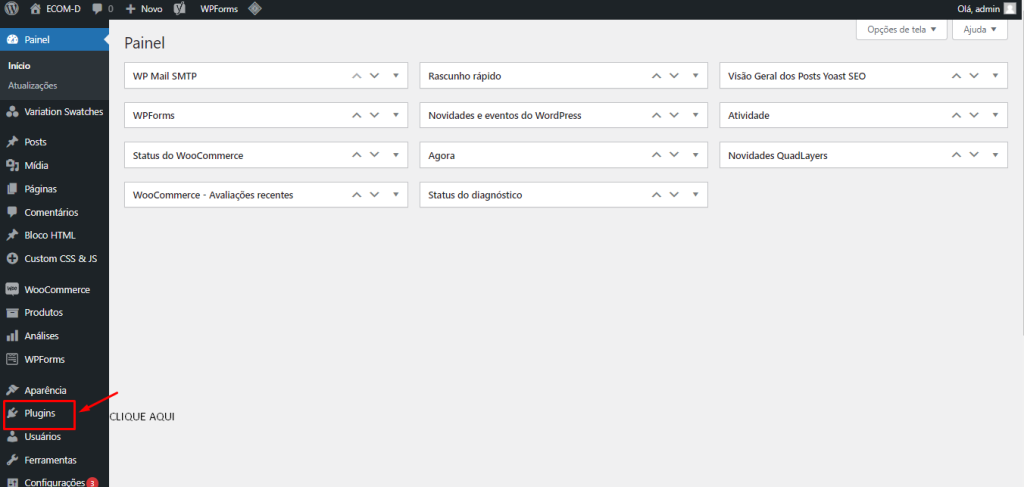
2. Agora, no campo de pesquisa, coloque “Pagar.me”. Ative o módulo “Pagar.me for WooCommerce“.
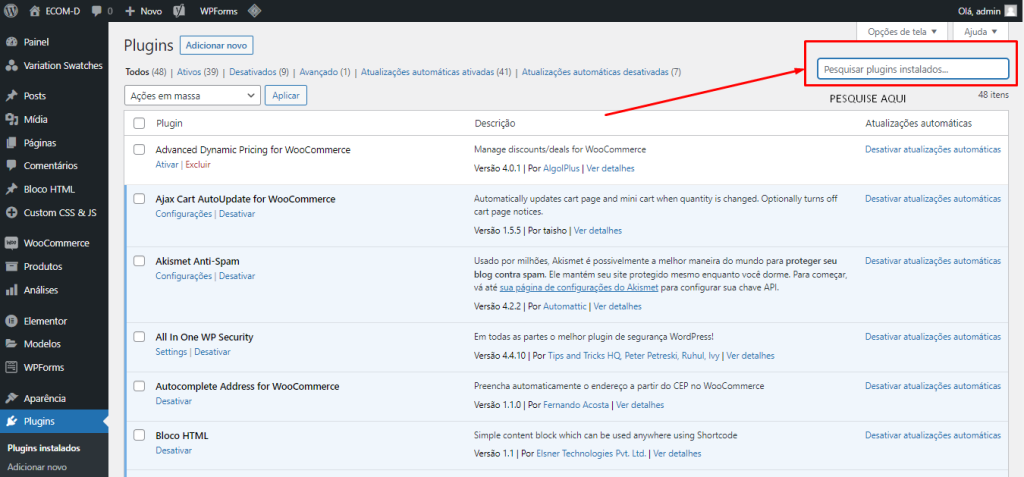
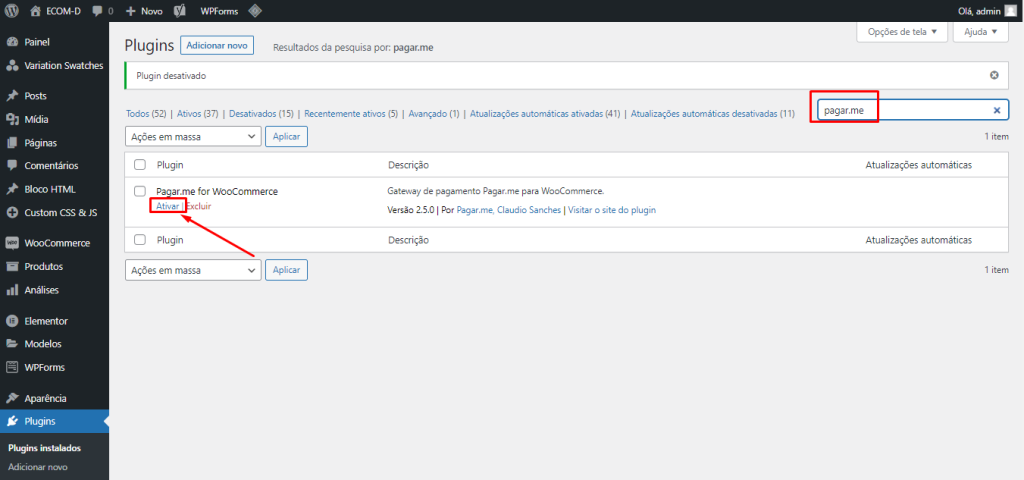
Agora, passe levemente o mouse por “WooCommerce” e clique em “Configurações”.

Veja que será aberta a aba “Pagamentos”.

Você encontrará duas opções do Pagar.me. Você pode ativar uma das duas ou apenas uma se desejar.

Configurações de Boleto Bancário
Para realizar a configuração do boleto clique em Pagar.me Boleto bancário.

Na próxima tela, você deve colocar os dados que foram gerados ao se cadastrar no Pagar.me.
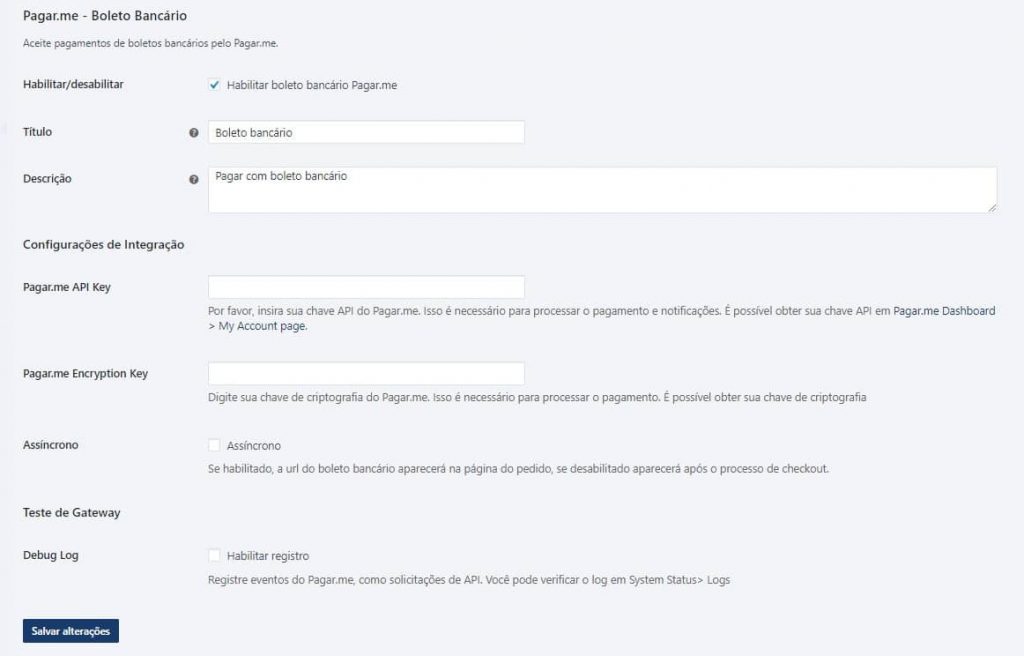
Explicando os campos da imagem acima:
Habilitar/Desabilitar:
Ativa ou desativa a opção de oferecer o boleto do Pagar.me na sua página de finalização de pedido.
Título:
Neste campo é necessário indicar o nome que será mostrado para a opção de Boleto bancário na página de finalização de compra no seu site.
Descrição:
Ao lado do título você pode também fornecer uma descrição para esta opção, também na página de finalização de compra no seu site.
Pagar.me API Key:
Neste campo você coloca a sua API Key, que é uma chave utilizada para autenticar o seu negócio junto à API do Pagar.me.
Pagar.me Encryption Key:
Neste campo você deve colocar a sua Encryption Key, que é uma chave essencial para realizar transações com Cartão de crédito usando a API Pagar.me.
Assíncrono (Deixe desmarcado):
Se ativado, a URL do boleto bancário aparecerá na página do pedido, se desativada aparecerá após o processo de compra.
Debug Log (Deixe marcado):
Habilita a opção de que eventos sejam registrados em um arquivo de Log. Isso é essencial para investigar possíveis questões que interfiram no funcionamento do plugin.
Configurações de Cartão de Crédito
Assim como na configuração anterior, para fazer as alterações de Cartão você precisa seguir o caminho: “Vendas” > “Configurações” > “Pagamentos” > “Pagar.me – Cartão de crédito”

Na próxima tela, você deverá preencher as informações e os dados de API e Criptografia, serão os mesmos da configuração anterior.
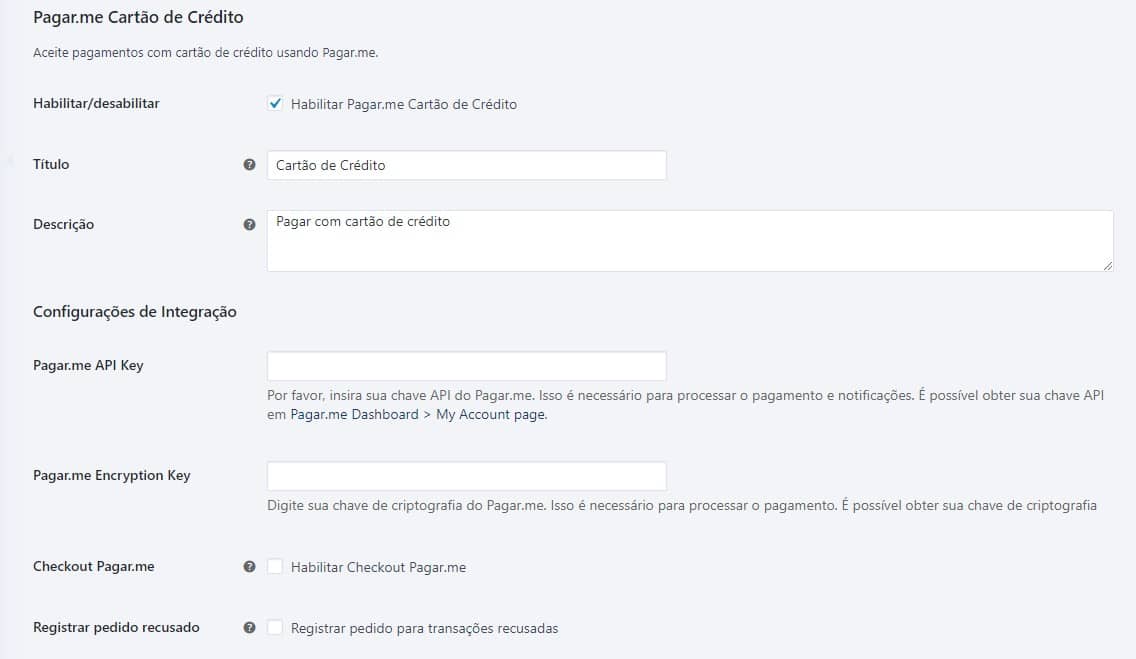
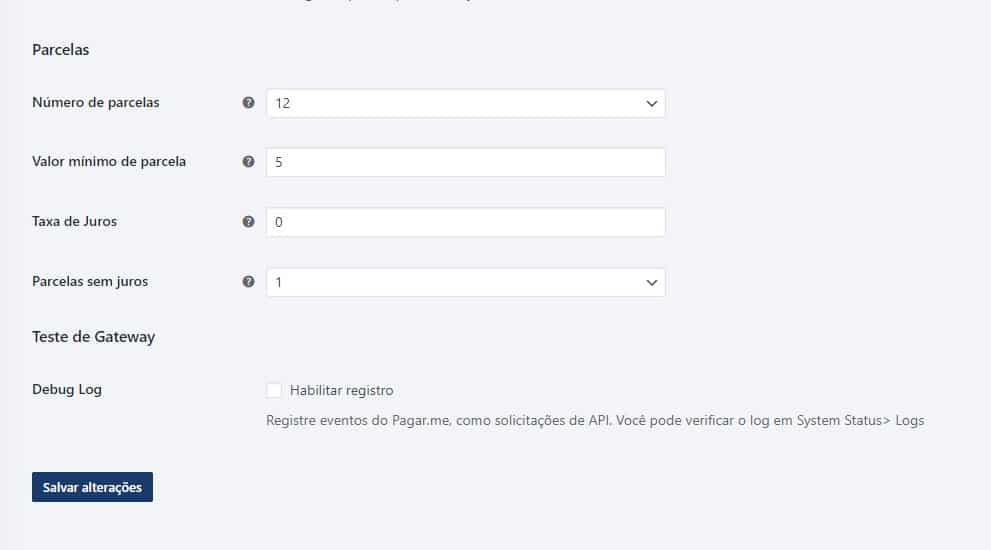
Explicando os campos da imagem acima:
Habilitar/Desabilitar:
Ativa ou desativa a opção de oferecer o Cartão do Pagar.me na sua página de finalização de pedido.
Título:
Neste campo é necessário indicar o nome que será mostrado para a opção de Cartão de crédito na página de finalização de compra no seu site.
Descrição:
Ao lado do título você pode também fornecer uma descrição para esta opção, também na página de finalização de compra no seu site.
Pagar.me API Key:
Neste campo você coloca a sua API Key, que é uma chave utilizada para autenticar o seu negócio junto à API do Pagar.me.
Pagar.me Encryption Key:
Neste campo você deve colocar a sua Encryption Key, que é uma chave essencial para realizar transações com Cartão de crédito usando a API Pagar.me.
Checkout Pagar.me
Se habilitado abre uma nova janela do Pagar.me para receber os dados do cartão de crédito do cliente. Será aberta a janela abaixo.
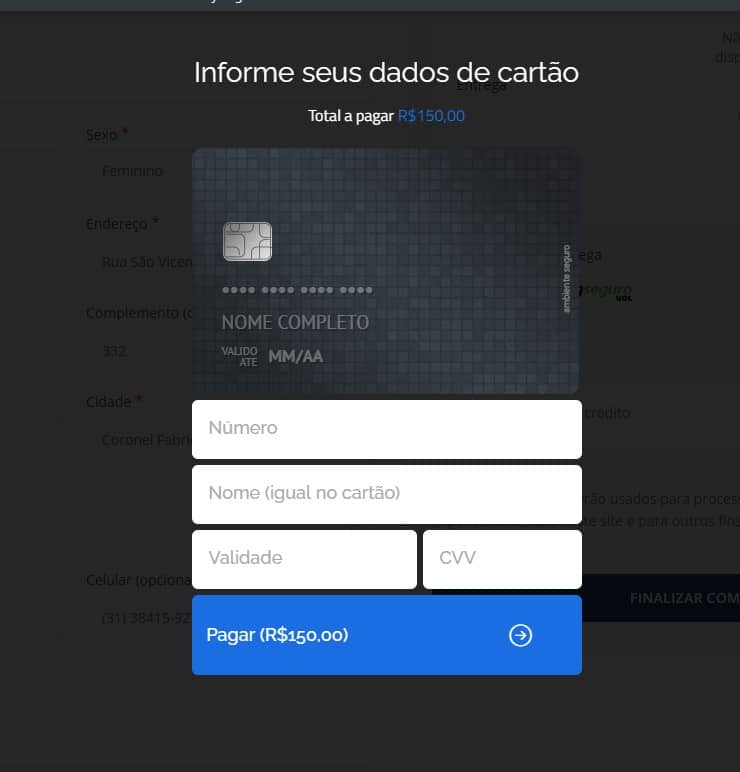
Registrar pedidos recusados (Deixe desmarcado):
Registra pedidos para transações recusadas quando o Checkout Pagar.me estiver habilitado.
Número de parcelas:
Número máximo de parcelas que é possível com pagamentos por cartão de crédito.
Valor mínimo de parcela:
Neste campo você vai digitar o valor mínimo da parcela. Nota: Não pode ser menor do que 5.
Taxa de juros:
Neste campo você irá digitar uma taxa de juros. Nota: utilize 0 para não cobrar juros.
Parcelas sem juros
Número de parcela que serão sem juros.
Debug Log (Deixe marcado):
Habilita a opção de que eventos sejam registrados em um arquivo de Log. Isso é essencial para investigar possíveis questões que interfiram no funcionamento do plugin.
Após preencher as informações necessárias para a integração, salve as alterações e faça alguns testes para ter certeza que tudo ocorreu bem.